X360 | Dual Lens VR Camera USER GUIDE FR Rejoignez le mouvement social et suivez-nous sur Partagez votre lm avec nous sur nos médias sociaux #ChallengeYourself Besoin d’aide? www.kaiserbaas.com/support Pour la gamme complète d’accessoires Kaiser Baas, rendez-vous sur: www.kaiserbaas.com 32 Mode d’emploi | X-360 FR Languages English 4 - 31 Français32-59 Espaná60-87 Mode d’emploi | X-360 33 TABLE DES MATIÈRES Mesures de sécurité35 Contenu de la boîte36 FR Schéma produit37-38 Paramétrer votre caméra X36039 Utiliser votre caméra X36041 Mode Vidéo42 Mode Photo43 Menu Paramètres 44 Connecter la X360 à un smartphone / une tablette45 Schéma interface application47 Utilisation avec le casque VR-X48 Lecture 49 Enregistrement vidéo à 360°49 Lecture avec l’appli X36049 Télécharger un fichier vidéo sur un smartphone / une tablette50 Transférer des fichiers vers le PC51 Convertir une vidéo 360 sphérique en vidéo panoramique 53 Réinitialisation caméra 56 FAQ57 Caractéristiques58 Nous Contacter 34 59 Mode d’emploi | X-360 Avant d’utiliser la caméra X360, veuillez lire attentivement les mesures de sécurité. FR Mesures de sécurité • N’essayez pas d’ouvrir le boîtier de la X360 ni de la modifier d’aucune manière. Si la X360 a été ouverte, la garantie sera nulle. L’entretien et les réparations ne peuvent être réalisés que par Kaiser Baas. • Conservez la X360 à l’abri de l’eau et des autres liquides. • Ne manipulez pas la X360 avec les mains mouillées. Cela peut entraîner un dysfonctionnement de la X360. • Rechargez la batterie à l’aide du câble micro USB (5 V) fourni. Toute variation de tension peut entraîner une panne de la X360. • La X360 ne doit pas être utilisée si la température dépasse 50°C (131°F). • NE FAITES PAS tomber la X360. • Évitez de placer des objets lourds sur la X360. • Ne jetez pas cet objet avec les ordures ménagères. • Si vous avez des questions, veuillez nous contacter sur www. kaiserbaas.com/support. Mode d’emploi | X-360 35 Contenu de la boîte Vérifiez que l’emballage du produit contient les éléments suivants : FR E Support plat et courbé avec 3 protections 3M et boulon de verrouillage B Trépied Gorilla F Adaptateur caméra trépied action C Sac de transport G Cable USB D Chiffon pour lentille H GoPro™ Trépied Adapteur A Caméra VR X360 à double focale Appuyez Sur Pour Verrouiller A B E 36 Mode d’emploi | X-360 F C D G H FR Schéma produit A Bouton Power (marche et mode) E Bouton Wi-Fi (menu, dérouler) B Indicateur de puissance F Indicateur Wi-Fi C Lentille G Affichage D Bouton REC (bouton OK et enregistrement) C A B E F D C G Vue du haut Mode d’emploi | X-360 37 Schéma produit FR H Micro USB I Carte micro SD J Bouton de réinitialisation J H Vue de droite 38 Mode d’emploi | X-360 I Vue de face Paramétrer votre caméra X360 Il faut une carte micro SD classe 6 ou classe 10 jusqu’à 32 GB. La X360 ne prendra pas en charge une carte micro SD en-dessous de la classe 6. Il n’y a qu’une seule bonne façon d’insérer la carte micro SD dans la fente. N’insérez pas de force la carte dans la fente, car cela pourrait endommager à la fois la X360 et la carte micro SD. FR Insérez la carte micro SD* It est recommandé de formater les cartes neuves ou les cartes ayant déjà été utilisées dans d’autres appareils. Pour formater la carte micro SD : • Mettez la X360 en marche, entrez dans le menu Paramètres en maintenant le bouton Wi-Fi. • Utilisez le bouton Wi-Fi pour dérouler le menu et sélectionnez l’option Format à l’aide du bouton Enregistrement. • Déroulez avec le bouton Wi-Fi et sélectionnez Oui. • Maintenez le bouton Wi-Fi pour sortir du menu. . REMARQUE : formater la carte supprimera définitivement son contenu. Assurezvous de sauvegarder tous les fichiers importants. *Les cartes micro SD sont aussi appelées cartes TF. Mode d’emploi | X-360 39 Pour mettre la X360 en marche, pressez et MAINTENEZ le bouton POWER pendant 3 secondes. FR Maintenez le Power bouton Une fois la X360 en marche, Initialisation apparaît sur l’écran et la LED rouge clignote. La X360 est à présent en mode vidéo. Initializing 40 Mode d’emploi | X-360 Utiliser votre caméra X360 FR Préparation Avant d’utiliser la X360 pour la première fois, il est recommandé de charger entièrement la batterie. Procédure: 1. Connectez la X360 à un appareil électronique à l’aide du câble USB fourni. 2. Si vous utilisez un chargeur mural, vérifiez qu’il s’agit d’un produit certifié pour votre région. Entrée CA : 100-240 V CA 50/60 Hz. Sortie CC : 5 V CC 0,5 A / 1 A / 2,1 A. Utilisez uniquement un chargeur USB avec approbation et certification appropriées. Ne chargez pas si la température n’est pas comprise entre 10°C et 50°C. 3. Quand la X360 est en charge, une lumière bleue brille au-dessus du bouton Power. 4. Une batterie entièrement vide demande environ 5 heures pour être complètement rechargée. La LED bleue s’éteint quand la charge est complète. Note : pour faire fonctionner la caméra pendant la charge, assurez-vous d’utiliser un chargeur mural. Mode d’emploi | X-360 41 Mode Vidéo FR 07:12:35 2016/01/01 00:21 Une fois la X360 allumée, le mode vidéo est sélectionné par défaut. Pressez le bouton Record pour commencer à filmer. Quand l’enregistrement commence, une lumière rouge se met à clignoter sur la X360. Pour arrêter l’enregistrement, pressez à nouveau le bouton Record. Note : pour visualiser le contenu, vous devez connecter la caméra X360 à un appareil de type smartphone ou tablette. Veuillez vous référer à Connecter la X360 à un smartphone pour plus d’informations. 42 Mode d’emploi | X-360 FR Mode Photo 08:11:25 2016/01/01 00:45 Ce mode vous permettra de prendre des instantanés. Pour activer ce mode: Mettez la X360 en marche. Ensuite, pressez et relâchez le bouton d’alimentation. Cela fera passer la caméra du mode vidéo ou mode photo. Note : ne maintenez pas le bouton Power car cela éteindra la caméra Vous voyez ( ) en haut à gauche de l’écran. Pressez le bouton Record pour prendre des photos. Astuce : servez-vous d’une application pour smartphone pour prendre des photos de manière plus efficace sans être gêné par votre main / votre corps. Mode d’emploi | X-360 43 Menu Paramètres FR Pour accéder au menu Paramètres, pressez et maintenez le bouton Wi-Fi pendant 3 secondes. Utilisez le bouton Wi-Fi pour naviguer dans chaque paramètre. Utilisez le bouton Record pour confirmer votre sélection. Pour sortir de tout élément du menu, pressez et maintenez le bouton Wi-Fi pendant 3 secondes. Économie d’énergie Cela va régler la X360 pour s’éteindre automatiquement après 1 minute, 3 minutes ou 5 minutes d’inactivité. Sélectionnez OFF pour que la X360 reste en marche pendant les périodes d’inactivité. Date et heure Réglage de la date et de l’heure du système. Langue Réglage de la langue de l’appareil. Réinitialisation aux paramètres d’usine Cela réinitialisera la X360 aux paramètres d’usine par défaut. Système Vérification de la version du micro logiciel et des informations de la carte SD Format Formatage de la carte micro SD et suppression définitive de toutes les données de la carte. En faire un usage réfléchi. 44 Mode d’emploi | X-360 La X360 permet un contrôle total de la caméra, l’aperçu en live, la lecture de photos / vidéos et la lecture en mode VR sur les tablettes et smartphones iOS et Android. FR Connecter la X360 à un smartphone / une tablette L’application n’est prise en charge que par iOS 8.0 et Android 4.4 et au-dessus. 1. Téléchargez l’application Kaiser Baas X360 App sur votre appareil intelligent: www.kaiserbaas.com/apps/x360-app 2. Activez le Wi-Fi sur votre X360 en pressant le bouton Wi-Fi. Vous voyez la LED rouge clignoter sous le bouton Wi-Fi dès que le Wi-Fi est activé. Le nom et le mot de passe du Wi-Fi s’affichent sur l’écran LCD de la caméra. 3. Allez dans les paramètres du Wi-Fi sur votre appareil et la X360 apparaît dans la liste des réseaux sans fil disponibles. 4. Connectez votre appareil à la X360 via le Wi-Fi. 5. Le mot de passe s’affiche sur l’écran LCD de l’unité caméra X360, une fois que le Wi-Fi est en marche (le mot de passe par défaut est 1234567890). Remarque : le Wi-Fi s’éteint automatiquement si la X360 n’est pas connectée à un appareil dans les 2 minutes. 6. Une fois que votre appareil est connecté à la X360, lancez l’application ‘Kaiser Baas X360’ app. Important: Vérifiez que l’application est entièrement téléchargée sur votre smartphone ou votre tablette avant de connecter la X360 Mode d’emploi | X-360 45 Après la première configuration de la caméra, vous devez cliquer sur l’icône caméra en haut à droite [voir schéma] pour connecter la caméra à votre appareil. FR 46 Cliquer pour Connecter Mode d’emploi | X-360 FR Schéma interface application Durée d’enregistrement Indicateur Batterie X360 Vue Inverti Mode Gyro Réinitialisation Vidéo Mode Explore Mode Dome Mode VR Paramètres Galerie Mode Capture Bouton Record (enregistrement) Mode d’emploi | X-360 47 Utilisation avec le casque VR-X FR La caméra X360 est conçue pour fonctionner en douceur avec le casque VR-X de Kaiser Baas et les visionneuses VR Cardboard de Google. Pour regarder vos séquences avec le casque VR-X ou la visionneuse VR Cardboard Google, tapez simplement sur l’icône sur l’écran de l’application X360 Kaiser Baas. L’écran stéréoscopique apparaît quand le mode VR est activé. Vérifiez que votre casque VR-X ou votre visionneuse VR est parfaitement aligné avec le fractionnement de l’écran pour une meilleure expérience. 48 Mode d’emploi | X-360 Enregistrement vidéo à 360° La X360 enregistre des prises depuis les deux lentilles dans un seul fichier vidéo. Cela signifie que vous devez utiliser le logiciel Playback sur votre smartphone / tablette pour visionner vos séquences de manière interactive, ou vous servir d’un logiciel de lecture pour PC / Mac. FR Lecture Lecture avec l’appli X360 Pour visionner les vidéos enregistrées, vous devez connecter la X360 à un smartphone via le Wi-Fi. 1. Lancez l’application Kaiser Baas X360. 2. Accédez à la Galerie. 3. Tapez sur le fichier que vous voulez regarder. Il existe plusieurs modes pour visionner votre prise à 360°. Les modes clés sont les suivants : Vue Dome ( ) - crée une sphère que vous pouvez faire pivoter à l’aide du gyroscope ou la faisant glisser. Mode Explore ( ) - ce mode vous permet de naviguer à 360° à l’aide du gyroscope ou en glissant. Mode VR ( ) - fractionne la prise en vision stéréoscopique. Ce mode vous permet de visionner la séquence avec un casque VR-X ou une visionneuse VR Cardboard Google. Astuce : Les vidéos enregistrées peuvent aussi être visionnées avec un casque VR-X ou une visionneuse VR Cardboard Google. Pour activer le mode VR, tapez simplement cette icône sur l’écran. L’écran stéréoscopique apparaît quand le mode VR est activé. Mode d’emploi | X-360 49 Télécharger un fichier vidéo sur un smartphone / une tablette FR Vous pouvez télécharger une vidéo prise avec la X360 sur votre smartphone / tablette. Cela vous permettra de regarder la vidéo sur votre smartphone sans le connecter à la caméra X360 via le Wi-Fi. Pour télécharger une vidéo ; cliquez sur l’icône télécharger la lecture ou dans la galerie de la caméra. pendant Remarque : Le processus de téléchargement peut être interrompu si le smartphone reçoit des appels ou se met en veille. Si vous déplacez de longues vidéos, nous vous conseillons de désactiver le mode veille afin d’assurer le téléchargement sans défaillance de votre vidéo. Si la procédure échoue, vous devrez recommencer. Résolution photo Cela vous permet de régler la résolution de l’image pour prendre des photos. Résolution vidéo Cela vous permet de régler la résolution d’enregistrement des vidéos. Balance des blancs La balance des blancs signifie que l’utilisateur ajuste la température de la couleur selon différentes sources de lumière pour s’assurer que les couleurs soient reproduites correctement. Format Formatage de la carte micro SD et suppression définitive de toutes les données de la carte. En faire un usage réfléchi. Changer le mot de passe du Wi-Fi Cela vous permet de changer le mot de passe du Wi-Fi de la caméra X360. 50 Mode d’emploi | X-360 Une fois que vous avez capturé quelques vidéos dans votre X360, vous pouvez les transférer sur votre ordinateur pour les lire. FR Transférer des fichiers vers le PC À l’aide du câble micro USB fourni, connectez la X360 à votre ordinateur. Le mode Stockage de masse (MSDC) apparaît sur l’écran de la X360 et l’ordinateur détecte la X360 en tant que matériel de stockage externe. Vous pouvez également ôter la carte micro SD et utiliser un lecteur de carte (non inclus) pour obtenir le même résultat. 1. Sélectionnez-le(s) fichier(s) que vous voulez transférer vers votre ordinateur en le(s) surlignant. 2. Faites glisser les fichiers vers l’emplacement désiré sur votre ordinateur (cela créera une copie du fichier) 3. OU cliquez-droit sur le fichier, sélectionnez Copier, puis cliquez-droit dans l’emplacement désiré sur votre ordinateur et sélectionnez Coller. ASTUCE: Vous pouvez aussi transférer des dossiers complets sur votre ordinateur. Mode d’emploi | X-360 51 Télécharger sur YouTube et Facebook FR YouTube et Facebook prennent en charge le téléchargement et la lecture des vidéos interactives à 360°. Pour télécharger un fichier vidéo 360°, vous devrez convertir le fichier vidéo sphérique en vidéo panoramique via l’application X360 Video Processing Tool. Schéma d’un exemple de conversion. . 52 Mode d’emploi | X-360 FR Convertir une vidéo 360 sphérique en vidéo panoramique 1. Téléchargez l’application X360 Video Processing Tool depuis http://kaiserbaas.com/apps/x360-app/ 2. Installez-la sur votre PC et lancez l’application X360 Video Processing Tool. 3. Importez le fichier vidéo à 360° sauvegardé sur votre ordinateur. Pour importer, cliquez sur le bouton Ajouter et cherchez l’emplacement sauvegardé, ou faites glisser les fichiers dans l’application. 4. Modifiez le chemin de sortie si vous voulez sauvegarder le fichier dans un emplacement différent 5. Cliquez sur le bouton pour commencer à traiter les fichiers vidéo. Vous pourrez suivre la progression de la procédure de conversion. La longueur de cette procédure dépend de la longueur de la vidéo. 6. Une fois la procédure terminée, vous pouvez télécharger le fichier vidéo 360 panoramique sur YouTube ou Facebook. Mode d’emploi | X-360 53 Pour télécharger des vidéos 360 sur YouTube depuis votre ordinateur FR Suivez les mêmes étapes que si vous ajoutiez n’importe quelle autre vidéo sur votre compte YouTube. 1. Connectez-vous sur votre compte YouTube. 2. Cliquez sur Télécharger en haut de la page. Avant de commencer à télécharger, vous pouvez choisir les paramètres de confidentialité de la vidéo. 3. Sélectionnez les vidéos 360 que vous souhaitez télécharger depuis votre ordinateur. Remarque : Assurez-vous que vous téléchargez bien la vidéo traitée et pas la vidéo sphérique non traitée. 4. Cliquez sur Publier pour finir de télécharger une vidéo publique sur YouTube. Si vous réglez les paramètres de confidentialité sur Privée ou Non listée, cliquez simplement sur Terminé pour finaliser le téléchargement ou cliquez sur Partager pour partager votre vidéo en privé. 5. 5. Une fois le téléchargement terminé, vous pourrez la visionner sur YouTube. Remarque : le temps de traitement varie beaucoup en fonction de la longueur de votre vidéo originale, de la taille du fichier et du trafic sur le réseau. Cela peut prendre quelques minutes comme plusieurs heures. Attendez-vous également à ce que les formats à haute résolution prennent plus de temps. La HD peut demander vraiment plus de temps pour apparaître en qualité HD. Astuce : Vous pouvez aussi regarder les vidéos à 360° sur les applications YouTube pour Android et iOS. Vous pouvez regarder les vidéos à 360° en mode VR directement depuis YouTube avec le casque VR-X Kaiser Baas ou une visionneuse Cardboard Google. 54 Mode d’emploi | X-360 1. Suivez les mêmes étapes que si vous ajoutiez n’importe quelle autre vidéo sur votre compte Facebook. FR Pour télécharger des vidéos 360 sur Facebook depuis votre ordinateur 2. Avant de publier votre vidéo, cliquez sur l’onglet Avancé. 3. Cochez la case devant votre vidéo pour confirmer qu’elle a été enregistrée en format 360°. Cela permettra à votre vidéo d’accéder aux commandes interactives 360°. 4. Cliquez sur l’onglet Commandes 360 pour pouvoir régler l’orientation initiale de la caméra et le champ de vision pour votre vidéo. 5. Cliquez sur Publier. Mode d’emploi | X-360 55 Réinitialisation caméra FR La caméra possède un bouton de Réinitialisation complète. Cela vous permet de réinitialiser la caméra selon les paramètres d’usine par défaut. Utilisez une petite aiguille pour pousser le bouton de réinitialisation. Si la caméra ne répond plus ou est figée. Veuillez la réinitialiser à l’aide de ce bouton. Camera Reset 56 Mode d’emploi | X-360 Q. Comment visionner la vidéo 360 ? Pour le moment, l’option lecture interactive 360 n’est disponible que sur les appareils de type smartphones / tablettes. Vous pouvez télécharger la vidéo sur YouTube ou Facebook et la regarder sur votre PC. FR FAQ Q. Le fichier vidéo affiche deux cercles et ne veut pas se télécharger sur YouTube. Vous devez d’abord convertir la séquence. Référez-vous au paragraphe Télécharger sur YouTube ou Facebook du guide de l’utilisateur. Q. Existe-t-il un moyen d’exporter vers du HDMI? Il n’y a pas de possibilité de sortie directe vers du HDMI. Q. La caméra X360 est-elle étanche? Non, la caméra n’est pas prévue pour être utilisée sous l’eau. Q.Quel type de carte SD puis-je utiliser? Une carte micro SD classe 6 ou classe 10 jusqu’à 32 GB est recommandée. Q. Quelle est la portée du Wi-Fi? Jusqu’à 32 mètres. Q. Mon téléphone / ma tablette ne veut pas se connecter à la X360 via le Wi-Fi. Vérifiez que le Wi-Fi de la caméra 360 n’a pas été désactivé. Vous verrez la LED rouge clignoter sur l’écran de la caméra si le Wi-Fi est activé. Mode d’emploi | X-360 57 Caractéristiques FR Capteur photographique 4MP CMOS x2 Lentille F2.0- F=1.1mm Champ de vision 360° Résolution Vidéo: 1920 x 960 px Photographie: 3008 x 1504 px Format Vidéo: MOV H.264 Photographie: JPEG 58 Type de stockage Carte micro SD jusqu’à 32 GB (non incluse) Microphone Intégré Connectivité Wi-Fi Interface Micro USB Affichage 1” LCD Batterie Batterie lithium intégrée 3,8 V / 1500 mAh Autonomie de la batterie Vidéo: 80 minutes Langues Anglais, espagnol, français, chinois Dimensions 60 x 48 x 50 mm Poids 106g Mode d’emploi | X-360 FR Nous Contacter Besoin d’aide supplémentaire ? Veuillez visiter : www.kaiserbaas.com/support Ou envoyer un email à: [email protected] Pour la gamme complète de produits Kaiser Baas, visitez : www.kaiserbaas.com Mode d’emploi | X-360 59 CHALLENGE YOURSELF ">
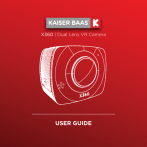
Link pubblico aggiornato
Il link pubblico alla tua chat è stato aggiornato.
